通过删除iPhone上一些不必要的应用程序,你可以释放iPhone上的空间,解决一些与应用程序相关的问题,比如应用程序不工作或者让你的设备更吸引人使用和观看。无论如何,通过删除旧应用程序来提高设备的整体性能是个好主意。这听起来很简单,但是你知道在iPhone 11系列上删除应用程序吗?
如果你不知道如何处理这个任务,这里有三种方法供你使用。此外,为了防止在删除应用程序时出现任何问题,最后一部分列出的额外提示可以帮助您解决“无法在iPhone上删除应用程序”的问题。
第1部分。在iPhone上通过长按删除一个应用
这是在iPhone 11上卸载程序最简单的方法。有了这种方法,你不必担心会丢掉付费应用,因为所有购买的应用软件都是绑定在你的苹果ID上的,你可以从App Store重新下载它们,而无需再次付费。如果你不小心卸载了应用程序,你可以通过App Store或iTunes快速恢复。现在你可以跟着我们删除应用了:
步骤1。进入iPhone主屏幕,找到你想删除的应用程序。
一步2。按住应用程序图标,直到你看到一个列出与该应用程序相关的一些选项的框。
步骤3。在这些选项中,你可以选择“删除应用”删除单个应用,也可以选择“编辑主屏幕”删除多个应用。
步骤4。如果选择“删除App”,可以直接点击“删除”确认。如果你选择“编辑主屏幕”,你可以看到每个应用程序都开始摆动,在应用程序的左上角出现“X”按钮。你需要点击你想删除的应用程序旁边的“X”按钮,然后点击“删除”来确认你的选择。

请注意:你可以拖动你的应用图标来移动它们,或者拖动它们来创建一个文件夹在另一个文件夹上。
第2部分。不删除应用数据就删除应用
这种方法适用于那些想要删除应用但保留其数据的人。如果这是你想要的,按照下面的步骤去做。
一步1。打开设置应用程序>选项卡“常规”>选择“iPhone存储”。
一步2。然后,所有应用程序软件将在sc上列出它们正在使用的存储空间。
一步3.。选择你不想要的应用,然后点击它。
步骤4。按“卸载应用程序”卸载应用程序而不删除其数据。

提示:您也可以允许您的iPhone自动删除未使用的应用程序,通过以下步骤:进入设置>常规> iPhone存储>卸载未使用的应用程序>启用。
第3部分。最简单的方法,删除单个或多个应用程序在iPhone上一键
使用我们上面提到的方法,你一次只能删除一个应用程序。但是,如果你的iPhone上安装了太多的垃圾程序,如何批量删除它们呢?
删除多个应用程序可以很容易地做到这一点iPhone数据传输工具- EaseUS MobiMover,它允许您清除iPhone上的应用程序,没有限制。除此之外,您还可以使用它来编辑iPhone联系人,为iPhone添加铃声,使用URL下载视频等等。
现在,您可以在计算机上下载并安装EaseUS MobiMover,并按照以下步骤一键删除iPhone上的多个应用程序。
步骤1。将您的iPhone/iPad连接到Mac上。运行EaseUS MobiMover并转到“内容管理”>应用程序。
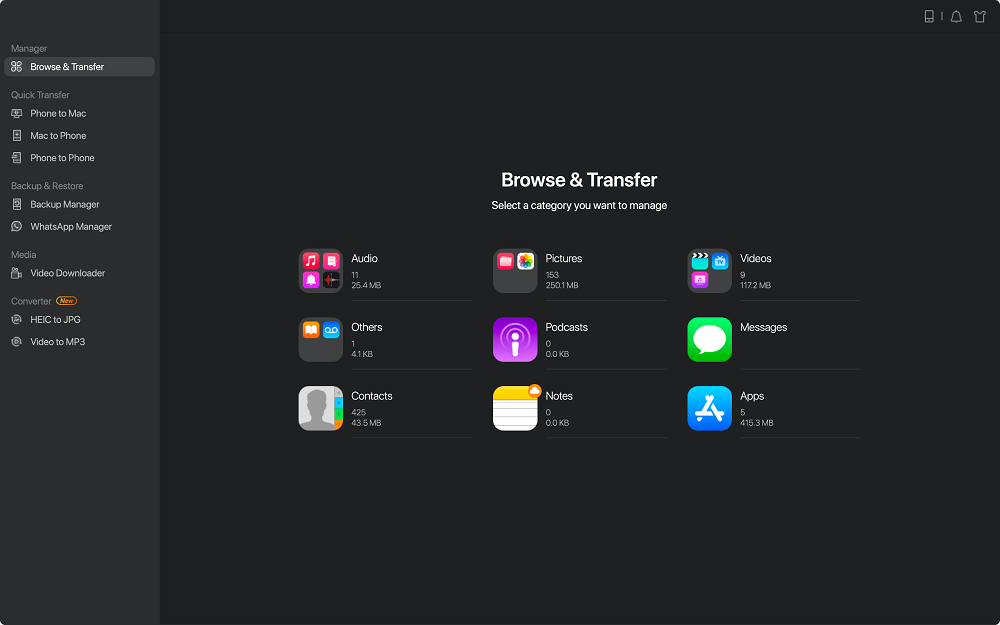
步骤2。然后,你所有的应用程序将显示在屏幕上>选择你想从iPhone上删除的应用程序>点击“删除”按钮。之后,您将看到一个要求确认的新窗口。点击“是”删除iPhone/iPad上的应用程序。
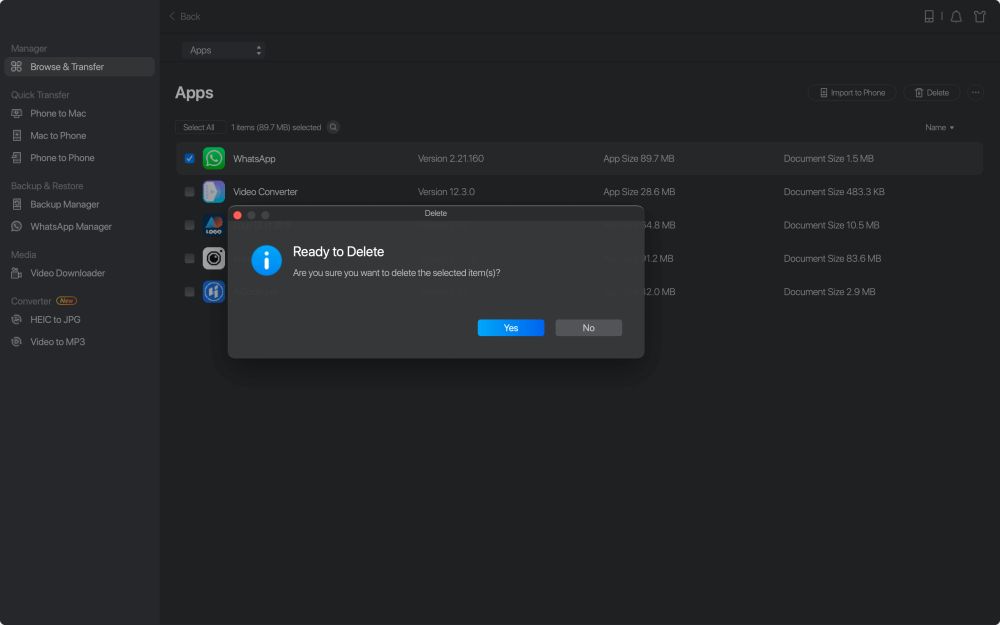
第4部分。如果我不能删除iPhone 11/Pro/Pro Max上的应用程序怎么办
在删除程序时,你可能会遇到一些问题,比如应用程序有故障,应用程序在等待状态时卡住,或者应用程序更新空间不足,所有这些都可能阻止你删除应用程序。为了解决这些问题,我们收集了一些有用的建议来帮助你。
1.重启和强制重启iPhone 11
执行重启或强制重启不会删除任何数据。相反,它可以解决一些常见的iPhone问题,比如iPhone截图预览/缩略图不工作FaceTime直播照片无法保存,iPhone亮度无法工作,无法删除iPhone应用程序。
如何重启iPhone 11
步骤1。长按“睡眠/唤醒”按钮,直到红色滑块出现。
步骤2。拖动滑块关闭电源。
步骤3。大约3秒后,再次按住“睡眠/唤醒”按钮,直到Apple徽标出现。
如何强制重启iPhone 11
一步1。快速按下并释放“音量增大”按钮。
一步2。快速按下并释放“音量降低”按钮。
一步3.。长按“电源/睡眠/唤醒”键,直到苹果标志出现。
2.在屏幕时间中禁用内容和隐私限制
在屏幕时间中禁用内容和隐私限制也会导致“无法在iPhone上删除应用”的问题。要解决这个问题,你可以禁用“内容和隐私限制”通过去设置>屏幕时间>内容和隐私限制>关闭它。
3.启用应用删除限制
如果你不启用删除应用的限制功能,就没有人能从你的iPhone上删除应用。你可以去检查是否允许"删除应用"
一步1。进入“Settings > General > Restrictions”。
一步2。根据需要输入限制设置的密码。
步骤3。找到“删除应用程序”,把它滑到“打开”。
底线
以上就是如何删除iPhone 11/Pro/Pro Max上的应用程序。你可以从三种有效的方法中选择一种来摆脱垃圾应用程序。卸载应用程序失败的用户可以参考最后一部分的故障排除提示来修复它。
这个页面有用吗?
相关文章
如何从iPhone 6/7转移联系人到iPhone 8/8 Plus 3种方式
![作者图标]() Myra/ 2023年4月18日
Myra/ 2023年4月18日如何从iPhone 4/5/6传输数据到iPhone 8的4种方式
![作者图标]() Myra/ 2023年4月18日
Myra/ 2023年4月18日![作者图标]() Myra/ 2023年4月18日
Myra/ 2023年4月18日![作者图标]() Myra/ 2023年4月18日
Myra/ 2023年4月18日

